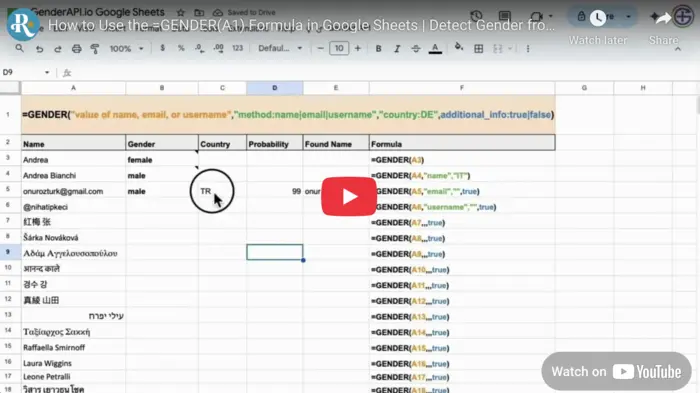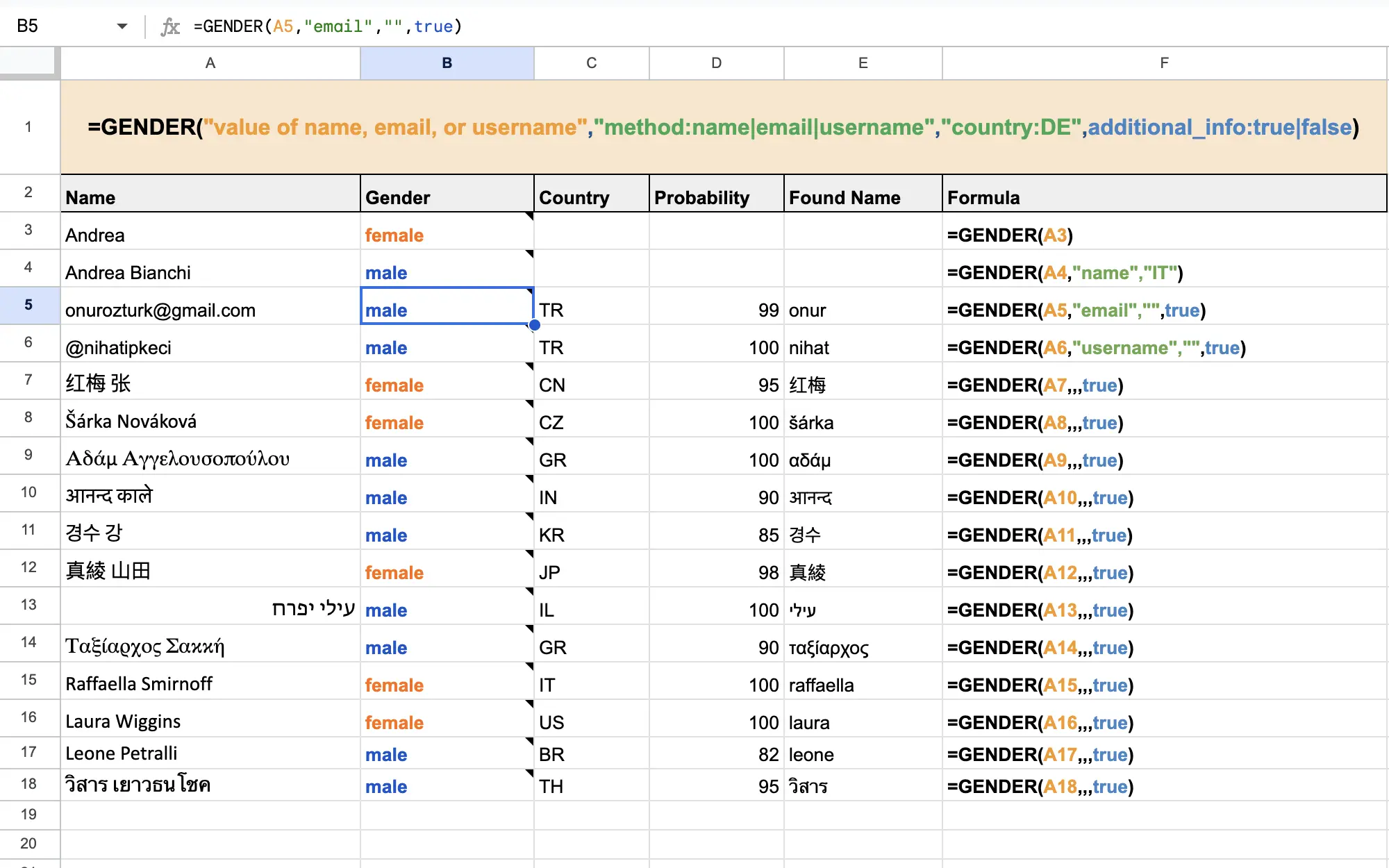🧩 วิธีใช้สูตร =GENDER ใน Google Sheets
ก่อนที่คุณจะเริ่มใช้สูตร =GENDER() คุณต้องตั้งค่าระบบเล็กน้อยก่อน มาดูขั้นตอนการเตรียมตัวกัน:
✅ 1. เปิดแถบด้านข้างของ GenderAPI
- ใน Google Sheets ไปที่เมนู ส่วนเสริม (Extensions)
- เลือก GenderAPI → Determine Gender เพื่อเปิดแถบด้านข้าง
แถบควบคุม GenderAPI จะเปิดขึ้นทางด้านขวาของสเปรดชีตของคุณ
✅ 2. เข้าถึงหน้าสูตร =GENDER
- ในแถบด้านข้าง ให้คลิก ไอคอนเมนู ที่มุมซ้ายบน
- คุณจะพบคำแนะนำเกี่ยวกับการทำงานของสูตร และสามารถบันทึก API key ของคุณได้ที่นี่
✅ 3. ตั้งค่า API Key ของคุณ
- ในส่วน =GENDER Formula ให้ใส่หรือวาง API key ฟรีของคุณ
- คลิก SAVE เพื่อเปิดใช้งาน
💡 คุณสามารถขอรับ API key ได้ฟรีที่ แดชบอร์ด GenderAPI
✅ 4. ใช้สูตรในชีตของคุณ
ตอนนี้คุณก็พร้อมแล้ว! คุณสามารถใช้สูตร =GENDER() ได้โดยตรงในเซลล์ เช่น:
=GENDER(A2)
สูตรจะตรวจจับเพศจากค่าที่อยู่ในเซลล์ A2
คุณยังสามารถเพิ่มตัวเลือกเพิ่มเติมได้ เช่น:
=GENDER(A5, "email", "", true)
🛠️ พารามิเตอร์ของสูตร
| พารามิเตอร์ |
คำอธิบาย |
input |
ชื่อ ที่อยู่อีเมล หรือชื่อผู้ใช้ |
method |
"name" (ค่าเริ่มต้น), "email" หรือ "username" |
country_filter |
ไม่บังคับ – รหัสประเทศ 2 ตัวอักษร เช่น "US", "DE", หรือ "TH" |
additional_info |
ไม่บังคับ – หากตั้งค่าเป็น true จะคืนค่าเพศ พร้อม ความน่าจะเป็น ประเทศ และชื่อที่ถูกปรับให้อยู่ในรูปแบบปกติ |
เมื่อเปิดใช้ additional_info ข้อมูลที่ได้จะเติมในคอลัมน์ถัดไปโดยอัตโนมัติ
📸 ตัวอย่างผลลัพธ์
นี่คือตัวอย่างการใช้งานจริง:
✅ ข้อดีของการใช้สูตร =GENDER() ใน Google Sheets
- เรียบง่ายและสะดวก
ไม่ต้องเขียนโค้ดหรือตั้งค่าซับซ้อน เพียงใส่สูตรลงในเซลล์แล้วเริ่มตรวจจับเพศได้ทันที
- ใช้งานได้รวดเร็ว
เหมาะสำหรับการตรวจสอบข้อมูลอย่างรวดเร็วหรือชุดข้อมูลขนาดเล็กถึงกลาง และสามารถผสานเข้ากับการทำงานในชีตได้อย่างง่ายดาย
- รองรับข้อมูลหลากหลาย
สามารถตรวจจับเพศจากชื่อ ที่อยู่อีเมล หรือชื่อผู้ใช้ได้ ทำให้เหมาะกับการใช้งานที่หลากหลาย
⚠️ ข้อจำกัดและสิ่งที่ควรพิจารณา
- ไม่แนะนำสำหรับชุดข้อมูลขนาดใหญ่
Google Sheets มีข้อจำกัดรายวันสำหรับฟังก์ชันที่ใช้ UrlFetchApp
ข้อจำกัดตามประเภทบัญชี:
- บัญชี Gmail ส่วนตัว: 20,000 คำขอ/วัน
- บัญชีเพื่อการศึกษา: 30,000 คำขอ/วัน
- บัญชี Google Workspace / ธุรกิจ: 100,000 คำขอ/วัน
- ต้องใช้ Add-On จึงจะทำงานได้
หากคุณแชร์ชีตกับคนที่ยังไม่ได้ติดตั้ง GenderAPI Add-On สูตรจะไม่ทำงานในฝั่งของพวกเขา
- ไม่มีการบันทึกข้อมูลถาวร
หากถอนการติดตั้ง Add-On ผลลัพธ์ที่ได้จากสูตรจะหายไป เนื่องจากไม่ใช่ข้อมูลที่บันทึกถาวร
🎯 ควรใช้สูตรนี้เมื่อใด
สูตร =GENDER() เหมาะสำหรับ การวิเคราะห์ระยะสั้น การใช้งานที่ไม่หนักมาก หรือ สเปรดชีตส่วนบุคคล ที่เน้นความสะดวกในการใช้งานมากกว่าความทนทานในระยะยาว
อย่างไรก็ตาม สำหรับ ชุดข้อมูลขนาดใหญ่ หรือ เวิร์กโฟลว์ที่ต้องการความต่อเนื่อง เราขอแนะนำให้ใช้ฟีเจอร์เต็มรูปแบบของ GenderAPI Add-On ซึ่งรองรับการประมวลผลจำนวนมากและบันทึกข้อมูลแบบถาวร